Apple iTunes 12 е различен от това, с което повечето потребители са свикнали. Да се научите как да прехвърляте снимки на iPhone, iPod или iPad може да бъде трудна задача за тези, които са свикнали със стария начин на правене на нещата. Ето как се прави.
Метод 1 - Използване на iCloud
- От компютъра, където се съхраняват вашите снимки, отворете уеб браузър и посетете iCloud.com.
- Влезте с идентификационните данни за акаунта, който е свързан с вашето Apple устройство.
- Изберете “Снимки“.
- Изберете „Качване”
 икона, разположена в горната дясна част на екрана.
икона, разположена в горната дясна част на екрана. - Придвижете се до и изберете снимките, които искате да качите. Задръжте "CTRL” за избор на няколко файла.
- Изберете “Отвори”, за да качите избраните файлове със снимки.
Вече трябва да можете да преглеждате снимките в приложението „Photo“ на вашия iPhone или iPad.
Метод 2 - Използване на iTunes
- Свържете устройството към вашия компютър с помощта на USB кабел.
- В горната лява част на екрана ще се появи бутон. Изберете го, за да получите достъп до настройките на устройството.
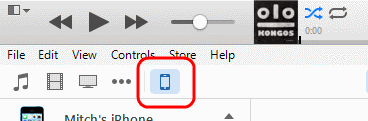
- Изберете „Снимки” опция в лявата странична лента.
- Проверете "Синхронизиране на снимки от” опция, след което изберете да синхронизирате “Всички папки" или "Избрани папки“. Можете също да изберете „Включете видеоклипове” отметка в квадратчето, за да синхронизирате личните си видеоклипове. Ако изберете „Избрани папки” ще имате възможност да проверите папките, които искате да синхронизирате с устройството.
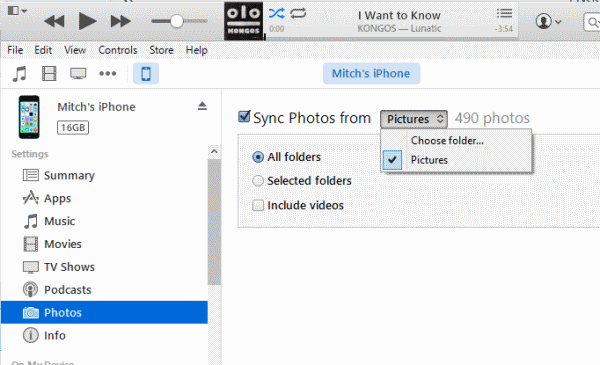
- Щракнете върху „Свършен”, след което щракнете върху „Приложи“. След това iTunes ще прехвърли вашите снимки на вашето Apple устройство.